- แผงควบคุม Windows เป็นส่วนประกอบของ Microsoft ที่ให้คุณปรับแต่งการตั้งค่าระบบของคุณได้
- เปิดตัวครั้งแรกเมื่อ 30 กว่าปีที่แล้ว และเราอาจต้องบอกลามันในไม่ช้า
- มีวิธีง่ายๆ หลายวิธีที่คุณสามารถเข้าถึงได้เพื่อทำการเปลี่ยนแปลงที่คุณต้องการ
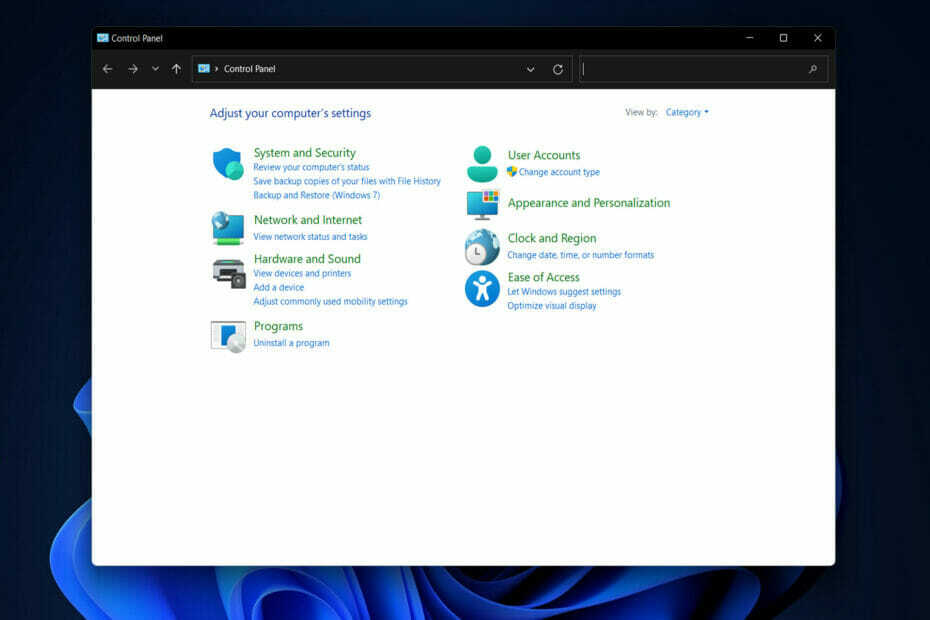
Xติดตั้งโดยคลิกดาวน์โหลดไฟล์
- ดาวน์โหลด Restoro PC Repair Tool ที่มาพร้อมกับสิทธิบัตรเทคโนโลยี (มีสิทธิบัตร ที่นี่).
- คลิก เริ่มสแกน เพื่อค้นหาปัญหาของ Windows 11 ที่อาจทำให้เกิดปัญหากับพีซี
- คลิก ซ่อมทั้งหมด เพื่อแก้ไขปัญหาที่ส่งผลต่อความปลอดภัยและประสิทธิภาพของคอมพิวเตอร์ของคุณ
- Restoro ถูกดาวน์โหลดโดย 0 ผู้อ่านในเดือนนี้
ผู้ใช้ต่างถามว่า Windows Control Panel คืออะไรและตอบว่าเป็นเป้าหมายของเราในวันนี้ พูดง่ายๆ ก็คือ ชุดของแอปเพล็ตหรือโปรแกรมเล็กๆ น้อยๆ ที่ให้คุณปรับส่วนประกอบต่างๆ ของระบบปฏิบัติการ Windows ได้
แม้ว่าจะมีให้บริการตั้งแต่ Windows 1.0 แต่การค้นหาในปัจจุบันค่อนข้างยาก
เนื่องจากฟังก์ชันมากมายถูกถ่ายโอนไปยังเมนูการตั้งค่าที่ทันสมัย ซึ่งเป็นสาเหตุให้คุณ อาจมีปัญหาในการค้นหาแผงควบคุมรุ่นเก่าของ Windows 11 หรืออาจสงสัยว่าระบบปฏิบัติการมีแผงควบคุมที่ ทั้งหมด.
แม้ว่าคุณลักษณะนี้จะยังคงปรากฏอยู่ แต่ก็ไม่ได้แสดงอย่างเด่นชัด และคุณต้องเข้าถึงคุณลักษณะนี้โดยใช้ฟังก์ชันการค้นหาหรือพรอมต์คำสั่ง
Microsoft ได้ประกาศว่าแผงควบคุมของ Windows 11 จะถูกยกเลิกในไม่ช้า เมื่อมีการแก้ไขหลายอย่างในแอปการตั้งค่าเพื่อรวมฟังก์ชันการทำงานบางอย่างของรุ่นก่อน
ปฏิบัติตามเพราะวันนี้เราจะแสดงวิธีการเปิดและใช้งานแผงควบคุม รวมถึงตอบคำถามที่คุณถามบ่อยที่สุดเกี่ยวกับแผงควบคุมนี้
Windows 11 มีแผงควบคุมหรือไม่?
Microsoft แนะนำเมนูการตั้งค่าใน Windows 8 แต่ไม่ได้ลบแผงควบคุมออกจากระบบปฏิบัติการทั้งหมด
ฟังก์ชันการทำงานส่วนใหญ่รวมอยู่ในเมนูการตั้งค่า ซึ่งทำซ้ำแทนที่จะแทนที่ฟังก์ชันการทำงานของแอปเพล็ตในกระบวนการ
นอกจากนี้ แผงควบคุมยังคงมีอยู่ใน Windows 11 ซึ่งบ่งชี้ว่าการโยกย้ายฟังก์ชันการทำงานได้ช้ากว่าที่ Microsoft ต้องการให้เป็น
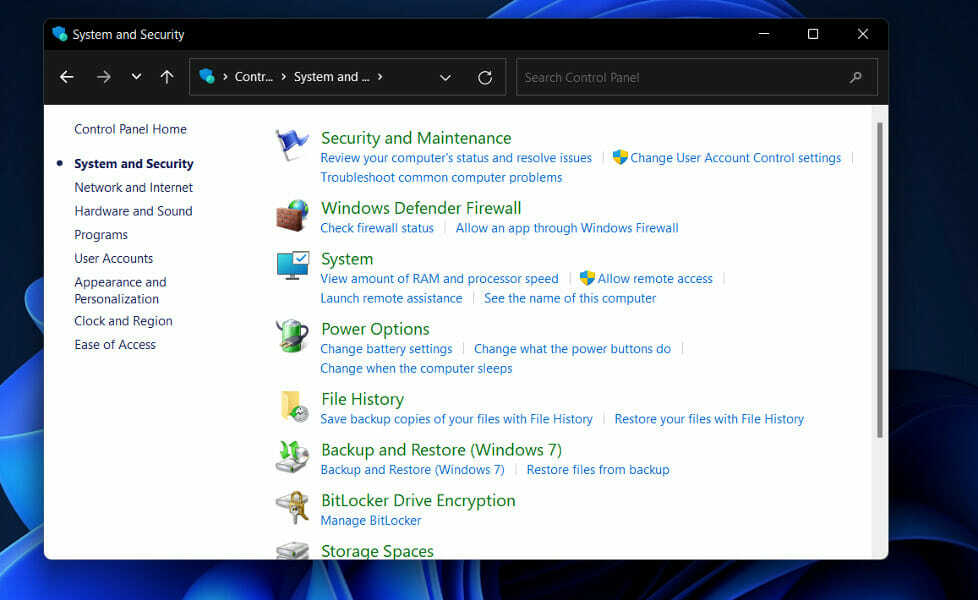
ตัวอย่าง ได้แก่ ความสามารถในการจัดการแอพของคุณจากสองตำแหน่งที่แตกต่างกัน: แอพและคุณสมบัติ ของแอพการตั้งค่าหรือจาก ถอนการติดตั้งหรือเปลี่ยนโปรแกรม ส่วนของแอปเพล็ตโปรแกรมและคุณลักษณะที่เข้าถึงได้ผ่านแผงควบคุม
เมนู Apps & Features เป็นไปตามโครงสร้างการออกแบบของ Windows 11 ในขณะที่แอปเพล็ต Programs and Features ดูเหมือนจะคล้ายกับที่ปรากฏใน Windows 8 และ 10
เนื่องจากเราอยู่ในหัวข้อนี้ ผู้ใช้จึงถามว่า Immersive Control Panel คืออะไรใน Windows 10 เมื่อคุณใช้งานบนคอมพิวเตอร์ของคุณ อาจ บันทึกข้อมูลชั่วคราวส่วนเกินซึ่งสามารถกินพื้นที่ฮาร์ดไดรฟ์อันมีค่าได้
เคล็ดลับจากผู้เชี่ยวชาญ: ปัญหาพีซีบางอย่างแก้ไขได้ยาก โดยเฉพาะอย่างยิ่งเมื่อพูดถึงที่เก็บที่เสียหายหรือไฟล์ Windows ที่หายไป หากคุณกำลังมีปัญหาในการแก้ไขข้อผิดพลาด ระบบของคุณอาจเสียหายบางส่วน เราแนะนำให้ติดตั้ง Restoro ซึ่งเป็นเครื่องมือที่จะสแกนเครื่องของคุณและระบุว่ามีข้อผิดพลาดอะไร
คลิกที่นี่ เพื่อดาวน์โหลดและเริ่มการซ่อมแซม
แม้ว่าการตั้งค่าจะไม่ได้แทนที่แผงควบคุมอย่างสมบูรณ์ แต่ Microsoft ก็สนับสนุนให้ผู้ใช้สลับไปใช้อินเทอร์เฟซนี้แทน
ฉันจะใช้แผงควบคุมเพื่อปรับแต่งการตั้งค่าระบบ Windows 11 'ได้อย่างไร
1. ใช้ Windows Search
- กดที่ ไอคอนแว่นขยาย จากทาสก์บาร์ของคุณเพื่อเปิด ฟังก์ชันการค้นหาของ Windows แล้วพิมพ์ แผงควบคุม และคลิกที่ผลลัพธ์ด้านบน
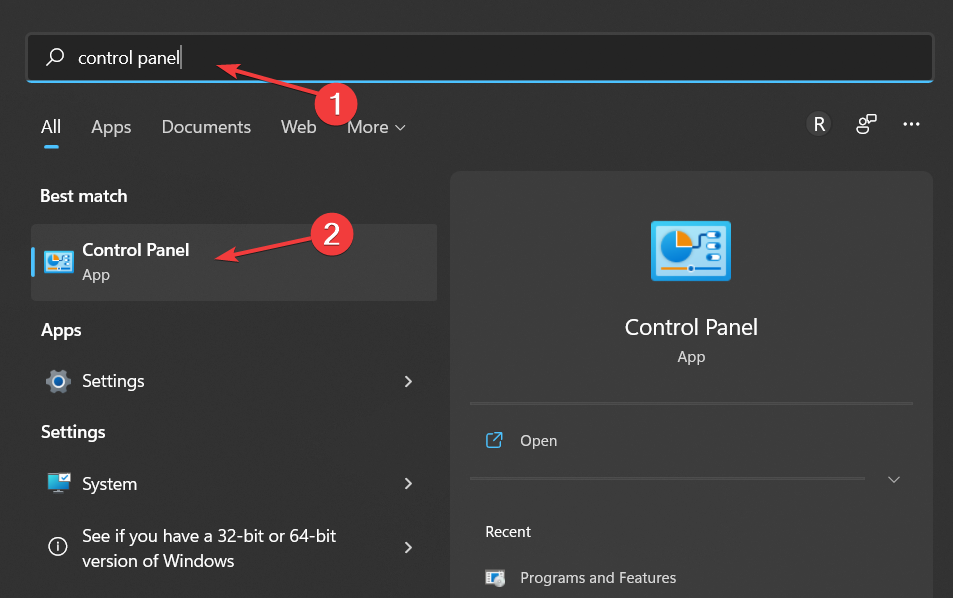
- ยังคงค้นหาได้ง่ายแม้ว่า Microsoft ต้องการให้ผู้คนเริ่มใช้แอปการตั้งค่าสามารถสัมผัสได้เนื่องจากคุณลักษณะนี้จะปรากฏในการค้นหานี้ด้วย
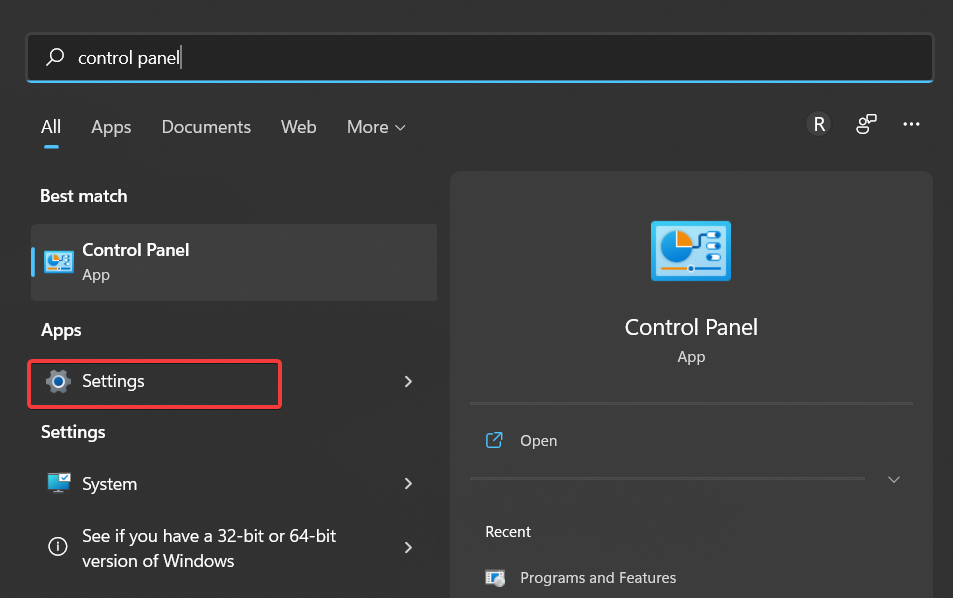
เมื่อใช้คอมพิวเตอร์ของคุณ Windows Search เป็นคุณลักษณะที่มีประโยชน์อย่างยิ่ง ทำงานโดยใช้ตัวเลือกการจัดทำดัชนีที่คุณต้องการเพื่อช่วยคุณในการค้นหาสิ่งที่คุณกำลังมองหา
กระบวนการสร้างดัชนีทำงานในพื้นหลัง โดยพื้นฐานแล้วจะสร้างสารบัญสำหรับไฟล์ทั้งหมดที่คุณจัดเก็บไว้ในคอมพิวเตอร์ของคุณ โดยไม่ขัดจังหวะงานของคุณ
- 6 การตั้งค่า Windows 11 ที่ดีที่สุดเพื่อประสิทธิภาพที่ดีขึ้น
- 5+ แอพที่ดีที่สุดสำหรับปรับแต่งพีซี Windows 11 ของคุณ
- วิธีทำให้ Windows 11 เร็วขึ้นและตอบสนองมากขึ้น
2. ใช้ Run
- ถือ Windows + R คีย์พร้อมกันเพื่อเปิด a วิ่ง กล่อง แล้วพิมพ์ ควบคุม.
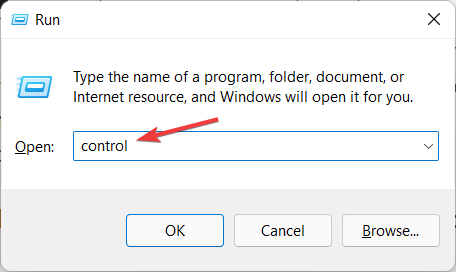
- ดิ แผงควบคุม หน้าต่างจะปรากฏขึ้นทันทีหลังจากที่คุณกด เข้าโดยแสดงหมวดหมู่แอปเพล็ตทั้งหมดให้คุณเห็น
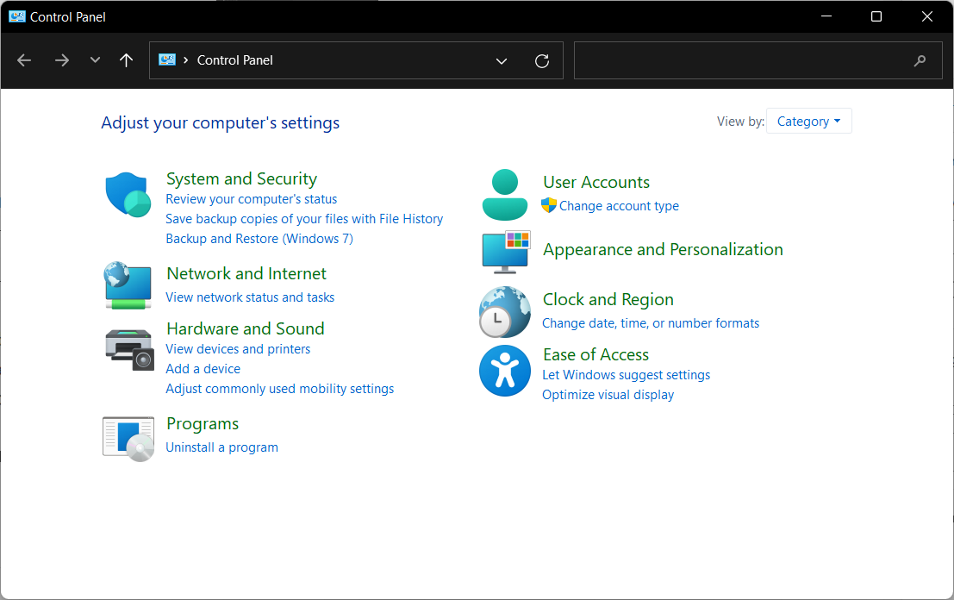
- หรือเปิดใหม่ วิ่ง หน้าต่างแล้วพิมพ์ cmd.
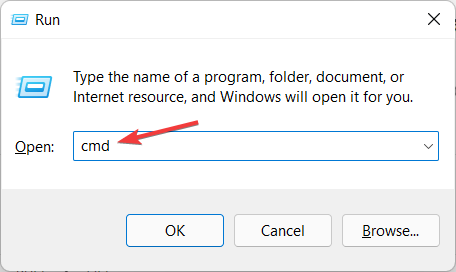
- ข้างใน พร้อมรับคำสั่ง แทป พิมพ์ ควบคุม แล้วก็ตี เข้า.
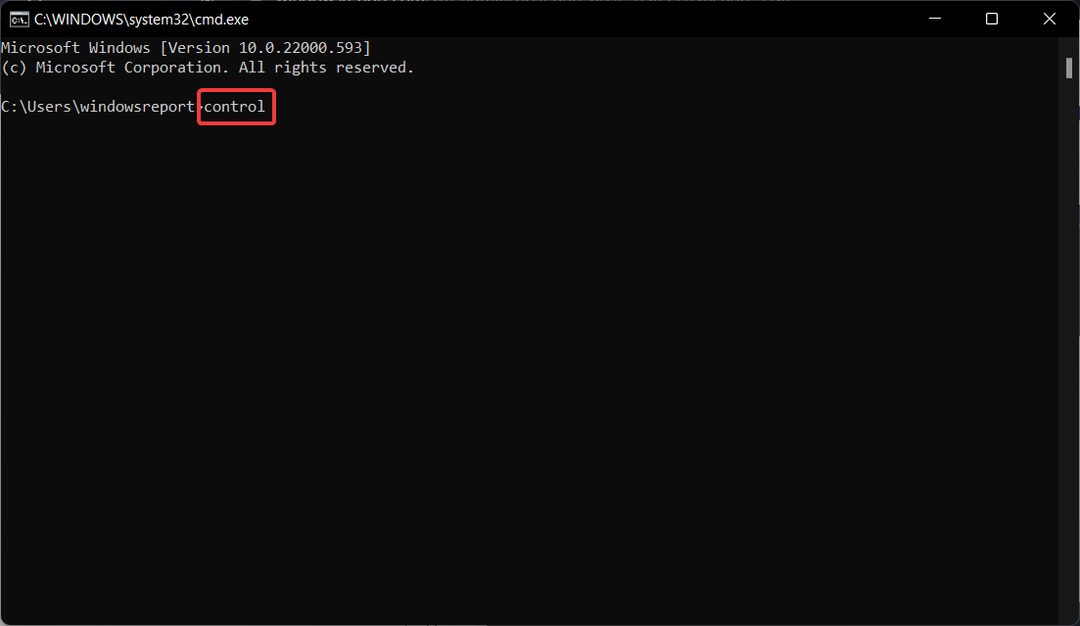
คำสั่ง Run บนระบบปฏิบัติการ เช่น Microsoft Windows หรือระบบที่คล้าย Unix ใช้เพื่อเปิดโปรแกรมหรือเอกสารที่มีเส้นทางที่รู้จักโดยการเปิด ตรงจากบรรทัดคำสั่ง.
7 ข้อควรรู้เกี่ยวกับฟีเจอร์ Windows Control Panel
แผงควบคุมยังคงเป็นหัวใจของ Windows และอาจใช้เพื่อจัดการระบบปฏิบัติการของคุณแทบทุกด้าน มีการเข้าถึงทุกอย่าง ไม่ว่าจะเป็นการตั้งค่าคีย์เวิร์ดหรือเมาส์ รหัสผ่านและบันทึกผู้ใช้ หรือเล่นกับเสียงและการปรับแต่งฮาร์ดแวร์อื่นๆ
แม้ว่า Microsoft กำลังทำงานเพื่อแทนที่ด้วยแอพการตั้งค่าคุณยังสามารถควบคุมคอมพิวเตอร์ของคุณได้จากคอมพิวเตอร์นั้น และในบางกรณี คอมพิวเตอร์ของคุณจะเป็นที่เดียวในการค้นหาตัวเลือกเฉพาะ
ต่อไปนี้คือเจ็ดสิ่งที่คุณควรรู้เกี่ยวกับคุณลักษณะ Windows Control Panel ก่อนที่เราจะลืมไปเลยว่าเคยมีอยู่จริง:
- วันที่เผยแพร่ครั้งแรกคือ 1985 – ตั้งแต่ Windows 1.0 แผงควบคุมได้เป็นส่วนหนึ่งของระบบปฏิบัติการของ Microsoft โดยแต่ละเวอร์ชันต่อมาจะแนะนำแอปเพล็ตใหม่
- มันเป็นโฟลเดอร์พิเศษ – ตั้งแต่ Windows 95 ได้มีการใช้งานเป็นโฟลเดอร์พิเศษซึ่งไม่มีอยู่จริง แต่มีเฉพาะทางลัดไปยังแอปเพล็ตต่างๆ เช่น Internet Options
- เมื่อเพิ่มระบบและความปลอดภัย (Windows 11) แล้ว – Security Center (Windows 7), Action Center (Windows 8) หรือ Security & Maintenance (Windows 10) รวมอยู่ใน Windows XP เป็นครั้งแรก ให้การเข้าถึงคุณสมบัติความปลอดภัยในตัวและข้อมูลเกี่ยวกับซอฟต์แวร์ป้องกันไวรัสที่มีอยู่
- มันสามารถรวมแอพเพล็ตบุคคลที่สาม – แอพเพล็ตของบริษัทอื่น เช่น ไดรเวอร์เสียงและวิดีโอ ยูทิลิตี้ VPN อุปกรณ์อินพุต และเครื่องมือเครือข่าย Microsoft ได้ปิดการใช้งานทางลัดหรือซอฟต์แวร์ของบริษัทอื่นที่อาจใช้เพื่อเข้าถึงหน้าระบบที่หมดอายุ
- ฟังก์ชั่นการค้นหาที่มีประสิทธิภาพ – เมื่อเรียกดูแผงควบคุมด้วยไอคอน ให้พิมพ์อักษรตัวแรกของชื่อรายการในแถบค้นหาที่ด้านบนสุด เพื่อค้นหาตำแหน่งในรายการได้อย่างง่ายดาย
- พื้นที่เก็บข้อมูลถูกย้ายไปที่การตั้งค่า – พื้นที่เก็บข้อมูลช่วยให้คุณสร้างพูลของดิสก์หลายตัวที่มีขนาดและอินเทอร์เฟซต่างกัน คุณลักษณะนี้เคยมีอยู่ในแผงควบคุม แต่ภายหลังถูกย้ายไปที่แอปการตั้งค่า
- คงจะล้าสมัย – Microsoft ค่อยๆ ปรับปรุงส่วนต่อประสานการตั้งค่าและย้ายคุณสมบัติต่างๆ เข้าไป ซึ่งทำให้แผงควบคุมรุ่นเก่าสิ้นสุดลงหลังจากใช้งานและใช้งานมานานกว่า 30 ปี
คุณมักจะเปิดแอปพลิเคชันการตั้งค่าเมื่อต้องการเปลี่ยนแปลงการกำหนดค่าใน Windows 11 ในทางกลับกัน แผงควบคุมที่เชื่อถือได้ยังคงมีบทบาทสำคัญต่อไปในระหว่างการดำเนินการกำหนดค่าต่างๆ
ตรวจสอบโพสต์ของเราเกี่ยวกับสิ่งที่ต้องทำเมื่อ แผงควบคุมไม่ตอบสนองใน Windows 10/11หากคุณต้องการความช่วยเหลือเพิ่มเติมในการเปิด
อีกทางหนึ่ง เราได้เตรียมคำแนะนำเกี่ยวกับ. ไว้ให้คุณแล้ว วิธีแก้ไขแอพการตั้งค่า หากเกิดปัญหาเนื่องจากไฟล์เสียหายหรือสาเหตุอื่น ๆ
แสดงความคิดเห็นในส่วนด้านล่างและบอกเราว่าคู่มือนี้พิสูจน์แล้วว่าเป็นประโยชน์กับคุณหรือไม่ ขอบคุณที่อ่าน!
 ยังคงมีปัญหา?แก้ไขด้วยเครื่องมือนี้:
ยังคงมีปัญหา?แก้ไขด้วยเครื่องมือนี้:
- ดาวน์โหลดเครื่องมือซ่อมแซมพีซีนี้ ได้รับการจัดอันดับยอดเยี่ยมใน TrustPilot.com (การดาวน์โหลดเริ่มต้นในหน้านี้)
- คลิก เริ่มสแกน เพื่อค้นหาปัญหาของ Windows ที่อาจทำให้เกิดปัญหากับพีซี
- คลิก ซ่อมทั้งหมด เพื่อแก้ไขปัญหาเกี่ยวกับเทคโนโลยีที่จดสิทธิบัตร (ส่วนลดพิเศษสำหรับผู้อ่านของเรา)
Restoro ถูกดาวน์โหลดโดย 0 ผู้อ่านในเดือนนี้


